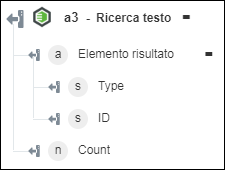Ricerca testo
Usare l'azione Ricerca testo per cercare il testo in base agli ambiti specificati nei campi di testo lungo e testo breve.
Per utilizzare l'azione Ricerca testo nel workflow, attenersi alla procedura descritta di seguito.
1. Trascinare l'azione Ricerca testo presente in Windchill RV&S nell'area di lavoro, posizionare il puntatore del mouse sull'azione, quindi fare clic su  o fare doppio clic sull'azione. Viene visualizzata la finestra Ricerca testo.
o fare doppio clic sull'azione. Viene visualizzata la finestra Ricerca testo.
2. Se necessario, modificare l'Etichetta. Per default, il nome dell'etichetta corrisponde al nome dell'azione.
3. Per aggiungere un tipo di connettore Windchill RV&S, fare riferimento a Tipi di connettore Windchill RV&S supportati.
Se in precedenza è stato aggiunto un tipo di connettore, selezionare il Tipo di connettore appropriato, quindi il connettore in Nome connettore.
4. Fare clic su TEST per convalidare il connettore.
5. Fare clic su MAPPA CONNETTORE per eseguire l'azione utilizzando un connettore diverso da quello utilizzato per completare i campi di input. Nel campo Connettore runtime immettere un nome valido per il connettore Windchill RV&S. Per ulteriori informazioni su MAPPA CONNETTORE, vedere la sezione relativa all'utilizzo di Mappa connettore.
6. Nel campo Cerca testo immettere il testo che si desidera cercare. Questo testo viene cercato solo nei campi di testo lungo e testo breve.
7. Nell'elenco Ambito selezionare l'ambito di ricerca.
8. Nel gruppo Ordina per effettuare le operazioni descritte di seguito.
a. Nell'elenco Attributo selezionare l'attributo in base al quale si desidera ordinare il risultato.
b. Nell'elenco Ordine selezionare Crescente o Decrescente.
Dispone il contenuto della colonna Attributo nell'ordine selezionato.
9. Fare clic su Mostra campi aggiuntivi.
10. Nel gruppo Attributi fare clic su Aggiungi e nell'elenco Attributo selezionare un attributo. È obbligatorio selezionare almeno un attributo.
Fare clic su Aggiungi per aggiungere più attributi. Fare clic su  per eliminare gli attributi.
per eliminare gli attributi.
11. Nel campo Limite immettere un valore, 200 al massimo, per specificare il numero di righe che si desidera ottenere nel risultato.
Per default, questa azione restituisce solo 25 record.
12. Nel campo Ignora immettere un valore per specificare il numero di righe che si desidera ignorare nel risultato.
13. Fare clic su Fine.
Schema di output
L'azione Ricerca testo restituisce lo schema di output mostrato nella figura seguente: